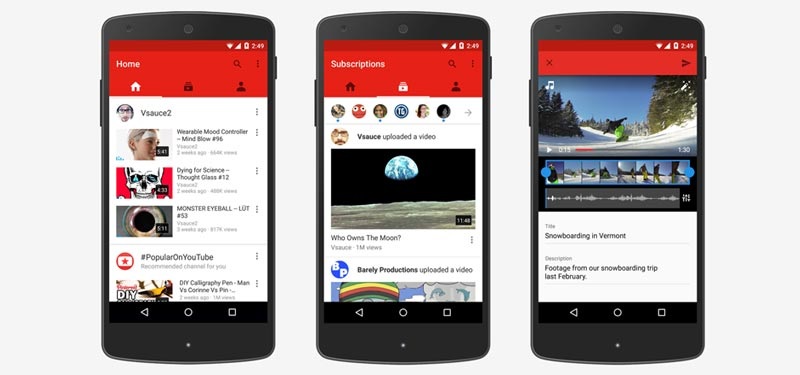Certamente não existe uma pessoa que, neste momento da era digital, não conheça a plataforma do YouTube ![]() . De qualquer lugar, com apenas um clique, você pode ver todos os tipos de conteúdo de vídeo. Mas muitos perguntam: como atualizar o YouTube gratuitamente para aproveitar todas as suas vantagens? Nós dizemos a você neste MegaGuide .
. De qualquer lugar, com apenas um clique, você pode ver todos os tipos de conteúdo de vídeo. Mas muitos perguntam: como atualizar o YouTube gratuitamente para aproveitar todas as suas vantagens? Nós dizemos a você neste MegaGuide .
Esse aplicativo foi criado em fevereiro de 2005 por três ex-funcionários do Paypal que perceberam a necessidade de criar um local para compartilhar vídeos de uma festa na qual todos haviam participado. Houve muitas pequenas mudanças, mas em agosto de 2017 , e após sua compra pelo gigante Google , uma renovação da plataforma foi feita e o logotipo foi alterado para separar o nome de seu símbolo característico:![]() um quadrado vermelho com um símbolo Play branco no meio.
um quadrado vermelho com um símbolo Play branco no meio.
A operação do aplicativo é muito simples . Você só precisa se colocar no mecanismo de pesquisa na parte superior para escrever o texto com o qual todos os vídeos que aparecem na parte inferior serão relacionados. Em seguida, você deve escolher o vídeo que deseja visualizar e clicar nele.
Como atualizar o YouTube no Android com o PlayStore
Embora o YouTube também tenha se tornado um meio de expressão, já que é possível ser um criador de conteúdo. Muitas pessoas se tornaram ” youtubers “, o que significa que elas criam vídeos de entretenimento por conta própria e as publicam na plataforma para que todos possam assistir. Isso está se tornando um meio de vida para alguns . Mas para aqueles que o usam no nível do usuário, o mais importante é saber como podemos atualizar o YouTube para ativar os recursos mais recentes.
O YouTube , com a nova atualização de imagem feita, mudou um pouco a localização das opções em nosso dispositivo Android . Depois que o aplicativo é iniciado, agora você pode encontrar os detalhes do nosso perfil clicando na parte superior do nosso avatar . Na parte inferior, há a casa, o menu de tranding, os youtubers em que você está inscrito, os vídeos compartilhados e a livraria de favoritos.


A maneira como temos que atualizar o YouTube em nosso dispositivo Android é muito simples, seguimos estas etapas:
- Acesse a Play Store
.
- Pesquise no menu superior « Youtube » e selecione a opção oficial (presumivelmente será o primeiro resultado).
- Você também pode acessar a mesma opção de atualização se, na Play Store, pressionar o botão de três barras , procure a opção ” Meus aplicativos e jogos ” e localize o aplicativo do YouTube nele
 .
. - Como o aplicativo já está instalado no dispositivo, a opção ” Atualizar ” aparecerá em um botão no canto superior direito, se houver uma nova atualização. Você tem que clicar nesse botão . Isso é muito visual, mas, para sua orientação, o botão está à direita de outro que diz ” Desinstalar “.
- Agora você precisa aceitar os termos de uso, clicando em ” Aceitar “.
- Você verá como o aplicativo é baixado . O tempo estimado dependerá do peso do novo conteúdo e da conexão à Internet que possuímos naquele momento, é recomendável executar via Wi-Fi .
- Feito isso, agora você pode acessar o aplicativo em sua atualização mais recente sem precisar reiniciar o terminal . Pronto!
Atualizar o aplicativo do YouTube no iOS para Iphone
“ATUALIZADO ✅ Descubra a BEST️ MELHOR VERSÃO DO YOUTUBE ⭐️ até o momento. Baixe e instale a nova atualização da plataforma de reprodução de vídeos mais famosa do mundo. Últimas atualizações para: ✅ Android ✅ iPhone ✅ Smart TV ✅ APK GRATUITO and️ muito mais informação aqui “
Atualizações relacionadas aos aplicativos da Apple podem ser gerenciadas na App Store . Se você deseja saber como verificar se precisa atualizar o YouTube no seu dispositivo iOS, basta seguir os seguintes passos:


Vamos listá-los um por um para tornar a instalação mais fácil e intuitiva:
- Primeiro, abra a App Store
no seu dispositivo, seja iPhone ou iPad.
- Pesquise no aplicativo do YouTube
 Entre os que você já instalou.
Entre os que você já instalou. - Você também pode se colocar no mecanismo de pesquisa na parte superior e inserir o nome « Youtube » para procurar automaticamente o aplicativo.
- De qualquer forma, se você já possui o aplicativo do YouTube em seu telefone celular , verá uma opção onde está escrito « Atualizar «. Clique nessa opção.
- Ele solicitará que você aprove a atualização com sua impressão digital ou clicando em um botão de confirmação . Execute uma das duas etapas.
- Você verá como os arquivos necessários para a atualização começam a ser baixados; é sempre recomendável executar esse processo quando estiver conectado às redes Wi-Fi , para não consumir dados do nosso smartphone.
- Quando terminar, talvez seja necessário desligar e ligar o dispositivo novamente para efetivar as alterações. E pronto! para aproveitar a nova versão do YouTube .
Atualize o navegador do YouTube em uma TV inteligente
Em algumas TVs inteligentes, o aplicativo do YouTube parou de funcionar. Isso ocorre devido a atualizações. Portanto, devemos manter nossa TV atualizada para a versão mais recente , bem como para os aplicativos que instalamos. O guia listado abaixo varia de acordo com a marca da TV, mas em geral estas são as etapas a seguir.
Continue lendo as etapas para baixar e instalar esses novos recursos:
- Sua TV deve estar conectada à Internet; verifique se tudo está correto. Você pode usar LAN-Ethernet ou WiFi .
- Vá para o menu e na seção « Funções inteligentes », verifique em « Termos e condições » se todos os termos e políticas são aceitos.
- Agora você deve ir ao menu ” Suporte ” e procurar a seção ” Atualização de software “.
- Nesse local, você pode atualizar todos os aplicativos ou selecionar um. É aconselhável ter todos atualizados para sua versão mais recente.
- Se preferir, procure o aplicativo do YouTube
 e clique nele.
e clique nele. - Quando o menu for aberto, clique no botão ” Atualizar aplicativo “.
- Agora você verá como os arquivos necessários para a atualização são baixados .
- Feito isso, você terminará de atualizar o aplicativo do YouTube . Você pode começar a usar o aplicativo em sua versão mais recente.
* Nota: os nomes das opções variam de acordo com o modelo e a marca da SmartTV que você possui. No entanto, são semelhantes e, lendo as etapas anteriores, você pode, sem problemas, seguir o processo na sua TV.
Atualize o Youtube na sua versão para PC
Os novos recursos do YouTube oferecem uma aparência mais elegante e inovadora, mas também fazem com que as opções de atualização sejam alteradas às vezes. Se você seguir as etapas indicadas abaixo, poderá obter a nova versão e um novo aspecto mais visual para a versão para desktop do YouTube :
Como sempre, seguimos as seguintes etapas:
- Acesse o site oficial do YouTube
 . Você também pode acessar aqui
. Você também pode acessar aqui - À esquerda, há uma coluna com todos os tipos de informações; do seu perfil para suas assinaturas, configurações etc. Você deve rolar até chegar ao fundo. Em letras minúsculas, você verá que « Experimente as novas funções « aparece. Clique nesta frase.
- Nesta página, você sempre encontrará as novas versões do testador que a plataforma fornece; Isso pode variar ao longo do tempo. Muitos deles alteram a interface e outras funcionalidades; em qualquer caso, sempre haverá novidades sobre o design.
- Um botão aparecerá indicando ” Experimente a nova versão do YouTube “. Clique nele.
- Uma nova página será carregada onde a plataforma é discutida hoje e você terá a opção de usar o botão ” Experimente agora “. Basta pressionar e pronto! .
* Observação: se em algum dos testes ou alterações na interface ou nas funcionalidades do YouTube você não estiver completamente satisfeito, sempre poderá voltar para a versão clássica ou anterior de uma maneira fácil e simples, acessar novamente onde diz ” Experimente as novas funções ” e Clique onde diz ” Voltar à versão clássica do YouTube “.
Última atualização sem a Play Store, faça o download e instale o YouTube APK
Lembre-se de que para baixar o aplicativo do YouTube por meio do APK, você deve acessar o site oficial do YouTube e procurar o APK correspondente ou usar os links de download que fornecemos. Isso evitará problemas de malware ou hacking em nosso dispositivo.
Vamos ver quais etapas devemos seguir para baixar e instalar o APK para ter a nova atualização do YouTube:
Faça o download do APK da versão mais recente do YouTube
- Faça o download do APK nos links acima.
- Descompacte o arquivo em nosso computador e conecte o dispositivo Android ao computador .
- Abra a pasta em que os arquivos do nosso Android aparecem e coloque uma cópia do arquivo no APK.
- Agora fechamos a pasta e desconectamos o Android do nosso computador.
- No nosso dispositivo, você deve procurar a pasta onde estão localizados todos os arquivos / DOWNLOAD . A nossa será a com a extensão APK .
- Clique na opção ” Abrir “.
- Clique em « Próximo «.
- Agora o dispositivo perguntará se você deseja instalar esse aplicativo.
- Você deve clicar no botão « Sim » para continuar trabalhando.
- A atualização é baixada e você pode pedir para reiniciar seu telefone celular. Feito!
* Nota: Se já tivermos pré-selecionado a opção ” Permitir downloads de terceiros ” nas opções de segurança do nosso smartphone Android, ela não solicitará nenhuma confirmação quando instalarmos o APK.
Se você tiver alguma dúvida ou pergunta, deixe-a nos comentários, certamente será de grande ajuda para mais membros da comunidade, obrigado!
O YouTube é uma das plataformas de vídeo mais populares na internet, com milhões de usuários em todo o mundo. Para garantir a melhor experiência de usuário possível, é importante manter o aplicativo atualizado para a versão mais recente. No entanto, muitas pessoas não sabem como atualizar o YouTube gratuitamente e podem estar perdendo recursos e melhorias importantes. Neste guia passo a passo, vamos mostrar como atualizar o YouTube em diferentes dispositivos, como smartphones, tablets e computadores, de forma fácil e rápida. Siga nossas instruções e aproveite ao máximo a sua experiência no YouTube.
Passo a passo: Como atualizar seu canal no YouTube de forma simples e fácil
Se você quer manter seu canal no YouTube atualizado para a versão mais recente, siga este guia passo a passo simples e fácil:
- Acesse sua conta do YouTube através de um navegador de internet atualizado.
- Clique no ícone do seu perfil no canto superior direito da tela e selecione “YouTube Studio”.
- No menu lateral esquerdo, selecione “Configurações” e depois “Canal”.
- Verifique se todas as informações do seu canal, como descrição, imagem de perfil e banner, estão atualizadas e adequadas.
- Selecione “Personalização” no menu lateral esquerdo e faça alterações no layout e na aparência do seu canal, se desejar.
- Atualize sua lista de reprodução e adicione novos vídeos regularmente para manter seu canal interessante e atualizado.
- Use palavras-chave relevantes em suas descrições e títulos de vídeo para ajudar na otimização de mecanismos de busca.
Seguindo estes passos simples, você pode manter seu canal no YouTube atualizado e atrativo para seu público. Não se esqueça de verificar periodicamente se há novas atualizações na plataforma para continuar aprimorando seu canal.
Guía completa para actualizar YouTube en 2023: paso a paso y fácil
Atualizar o YouTube para a versão mais recente é fácil e gratuito. Siga este guia completo para atualizar o YouTube em 2023.
Passo 1: Verifique a versão atual do YouTube
Abra o aplicativo do YouTube no seu dispositivo e vá para as configurações. Role para baixo até a seção “Sobre” e verifique a versão atual do YouTube.
Passo 2: Verifique se há atualizações disponíveis
Abra a loja de aplicativos do seu dispositivo e pesquise por “YouTube”. Se houver atualizações disponíveis, clique em “Atualizar”.
Passo 3: Atualize manualmente o YouTube
Se não houver atualizações disponíveis na loja de aplicativos, você pode atualizar manualmente o YouTube. Visite o site oficial do YouTube e baixe a versão mais recente do aplicativo.
Com este guia passo a passo, você pode atualizar o YouTube para a versão mais recente em 2023 facilmente.
Saiba como resolver problemas de atualização no YouTube: dicas e soluções
Atualizar o YouTube para a versão mais recente é essencial para desfrutar de todas as funcionalidades que a plataforma oferece. No entanto, problemas podem surgir durante o processo de atualização. É importante saber como resolvê-los para garantir uma experiência agradável no YouTube.
Dicas para resolver problemas de atualização no YouTube
- Verifique a conexão com a internet: Certifique-se de que sua conexão com a internet está funcionando corretamente e que você não está enfrentando problemas de conexão.
- Limpe o cache do aplicativo: O cache acumulado pode impedir que o YouTube seja atualizado corretamente. Limpe o cache do aplicativo para solucionar esse problema.
- Atualize o sistema operacional: Se o sistema operacional do seu dispositivo não estiver atualizado, isso pode causar problemas de atualização no YouTube. Verifique se há atualizações disponíveis e atualize o sistema.
- Desinstale e reinstale o aplicativo: Em alguns casos, desinstalar e reinstalar o aplicativo pode resolver problemas de atualização no YouTube.
Soluções para problemas de atualização no YouTube
- Verifique se há atualizações disponíveis: Certifique-se de que você está usando a versão mais recente do YouTube. Verifique se há atualizações disponíveis na loja de aplicativos.
- Reinicie o dispositivo: Às vezes, reiniciar o dispositivo pode resolver problemas de atualização no YouTube.
- Entre em contato com o suporte do YouTube: Se você tentou todas as soluções acima e ainda está enfrentando problemas de atualização no YouTube, entre em contato com o suporte do YouTube.
Seguindo essas dicas e soluções, você poderá resolver problemas de atualização no YouTube e aproveitar todas as funcionalidades que a plataforma oferece.
5 soluções simples para resolver problemas e fazer o YouTube voltar a funcionar
Se você está tendo problemas com o YouTube, existem várias soluções simples que você pode tentar para fazer o serviço voltar a funcionar corretamente. Aqui estão cinco soluções que podem ajudar:
- Limpe o cache do navegador: Isso pode resolver problemas de carregamento lento ou travamentos.
- Verifique sua conexão com a internet: O YouTube pode não funcionar corretamente se sua conexão estiver fraca ou instável.
- Atualize seu navegador: Certifique-se de que seu navegador esteja atualizado para a versão mais recente.
- Desative as extensões do navegador: Algumas extensões podem interferir no funcionamento do YouTube.
- Verifique se há atualizações disponíveis para o sistema operacional: Se o YouTube não estiver funcionando corretamente em seu dispositivo móvel, pode ser necessário atualizar o sistema operacional.
Experimente essas soluções para ver se elas resolvem seus problemas com o YouTube. Se não, pode ser necessário entrar em contato com o suporte do YouTube para obter assistência adicional.